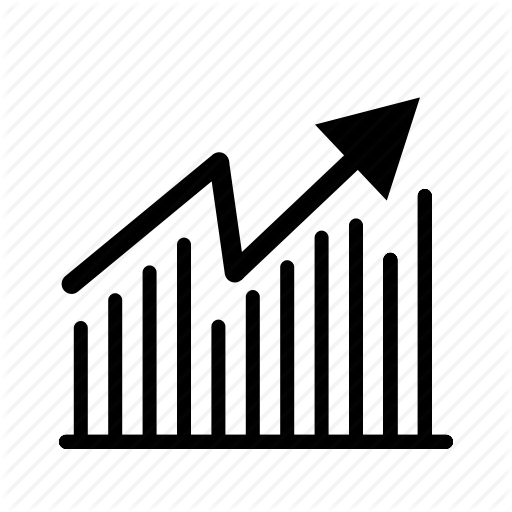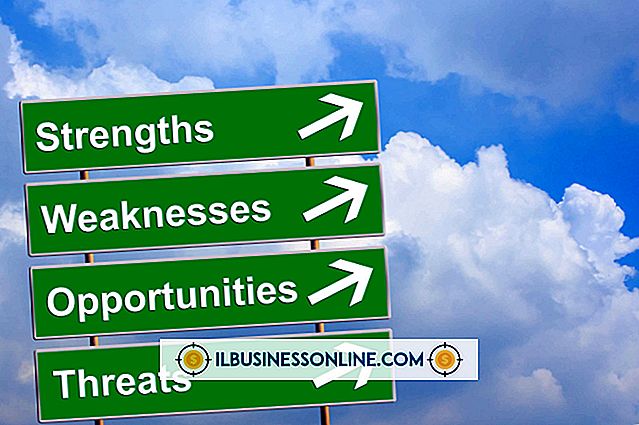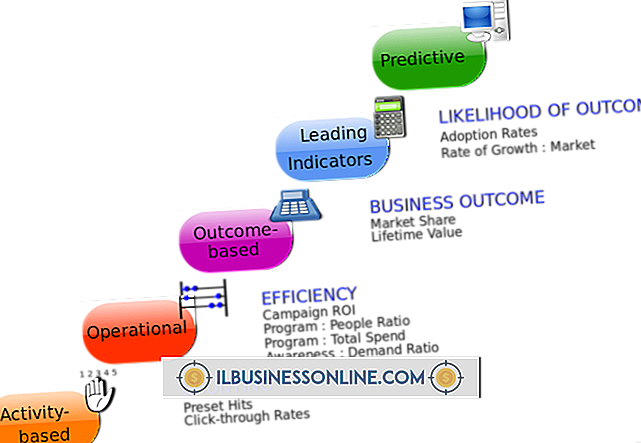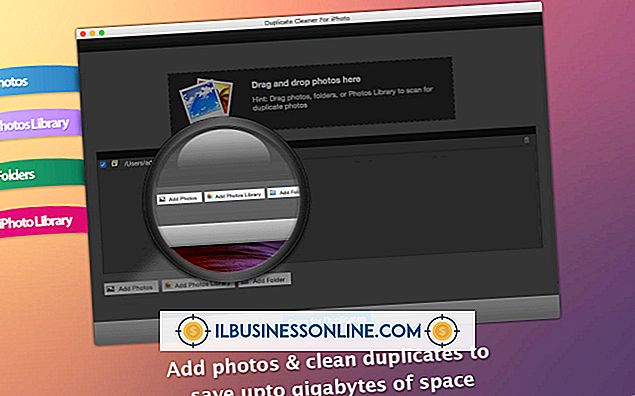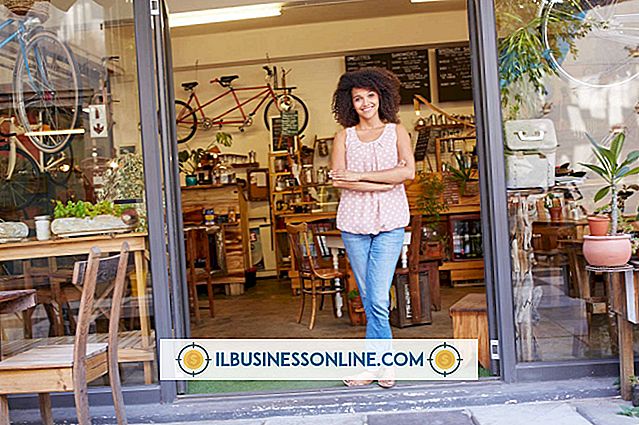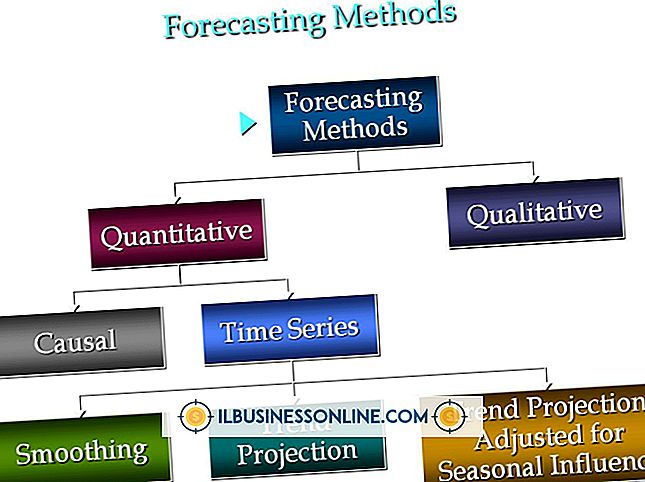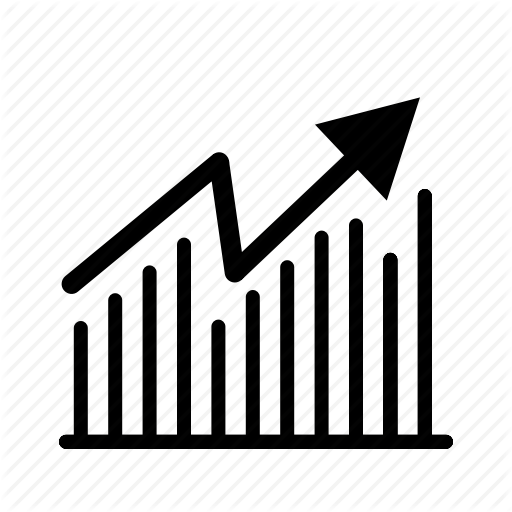Embedding YouTube i Dreamweaver

Dreamweaver innehar YouTube-opptak når du plasserer videoene i inline-rammer. Du trenger ikke mye kunnskap om HTML-kode for å lage disse rammene. YouTube skriver den nødvendige koden, inkludert eventuelle alternativer du velger fra under en publisert video. Som et resultat kan du enkelt vise eksternt hostede videoer på nettstedet ditt. Dette sparer deg for båndbreddekostnadene ved å hoste videoene selv, samtidig som du gir friheten til å ha ditt eget nettsted.
1.
Naviger nettleseren din til YouTube-videoen du vil legge inn.
2.
Klikk på knappen som er merket "Del" under videoen. Popup-tekst vil lese "Del eller integrere denne videoen." En ny rute under videoen åpnes.
3.
Klikk på knappen "Embed" i den nye ruten. Ruten vil utvides.
4.
Velg størrelsen du vil ha for den innebygde videoen. YouTube gir fire valg: 560 ved 315 piksler, 640 ved 360 piksler, 853 ved 480 piksler og 1280 ved 720 piksler. Hvis du vil angi en annen størrelse, skriver du inn en annen bredde og høyde i boksene merket "Tilpasset" til høyre for disse valgene.
5.
Kopier koden som YouTube viser over disse valgene. For eksempel kan denne koden se ut som:
6.
Åpne Dreamweaver. Åpne nettsiden der du vil legge inn videoen.
7.
Klikk på "Design" -knappen i skjermens øverste venstre hjørne.
8.
Plasser markøren i området på siden din der du vil sette inn videoen.
9.
Klikk på "Kode" -knappen i skjermens øverste venstre hjørne.
10.
Lim inn koden du kopierte.
11.
Klikk på "Design" -knappen igjen. Dreamweaver vil sette inn et grått rektangel for å representere den innebygde videoen.
Tips
- Lagre siden din og se den i en nettleser for å se videoen og sørg for at du har innebygd den riktig.